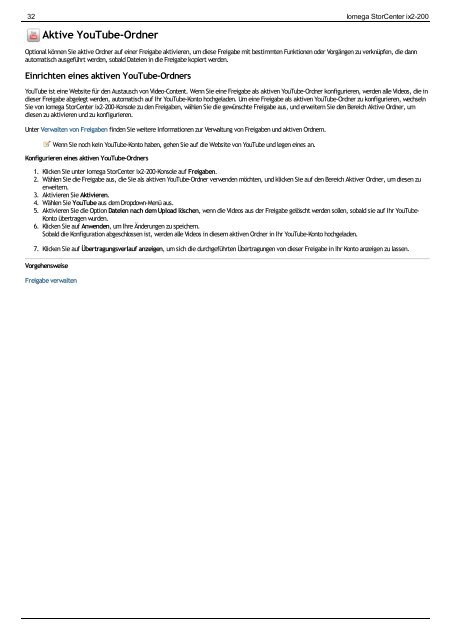Anschließen von Iomega StorCenter ix2-200
Anschließen von Iomega StorCenter ix2-200
Anschließen von Iomega StorCenter ix2-200
Sie wollen auch ein ePaper? Erhöhen Sie die Reichweite Ihrer Titel.
YUMPU macht aus Druck-PDFs automatisch weboptimierte ePaper, die Google liebt.
32 <strong>Iomega</strong> <strong>StorCenter</strong> <strong>ix2</strong>-<strong>200</strong><br />
Aktive YouTube-Ordner<br />
Optional können Sie aktive Ordner auf einer Freigabe aktivieren, um diese Freigabe mit bestimmten Funktionen oder Vorgängen zu verknüpfen, die dann<br />
automatisch ausgeführt werden, sobald Dateien in die Freigabe kopiert werden.<br />
Einrichten eines aktiven YouTube-Ordners<br />
YouTube ist eine Website für den Austausch <strong>von</strong> Video-Content. Wenn Sie eine Freigabe als aktiven YouTube-Ordner konfigurieren, werden alle Videos, die in<br />
dieser Freigabe abgelegt werden, automatisch auf Ihr YouTube-Konto hochgeladen. Um eine Freigabe als aktiven YouTube-Ordner zu konfigurieren, wechseln<br />
Sie <strong>von</strong> <strong>Iomega</strong> <strong>StorCenter</strong> <strong>ix2</strong>-<strong>200</strong>-Konsole zu den Freigaben, wählen Sie die gewünschte Freigabe aus, und erweitern Sie den Bereich Aktive Ordner, um<br />
diesen zu aktivieren und zu konfigurieren.<br />
Unter Verwalten <strong>von</strong> Freigaben finden Sie weitere Informationen zur Verwaltung <strong>von</strong> Freigaben und aktiven Ordnern.<br />
Wenn Sie noch kein YouTube-Konto haben, gehen Sie auf die Website <strong>von</strong> YouTube und legen eines an.<br />
Konfigurieren eines aktiven YouTube-Ordners<br />
1. Klicken Sie unter <strong>Iomega</strong> <strong>StorCenter</strong> <strong>ix2</strong>-<strong>200</strong>-Konsole auf Freigaben.<br />
2. Wählen Sie die Freigabe aus, die Sie als aktiven YouTube-Ordner verwenden möchten, und klicken Sie auf den Bereich Aktiver Ordner, um diesen zu<br />
erweitern.<br />
3. Aktivieren Sie Aktivieren.<br />
4. Wählen Sie YouTube aus dem Dropdown-Menü aus.<br />
5. Aktivieren Sie die Option Dateien nach dem Upload löschen, wenn die Videos aus der Freigabe gelöscht werden sollen, sobald sie auf Ihr YouTube-<br />
Konto übertragen wurden.<br />
6. Klicken Sie auf Anwenden, um Ihre Änderungen zu speichern.<br />
Sobald die Konfiguration abgeschlossen ist, werden alle Videos in diesem aktiven Ordner in Ihr YouTube-Konto hochgeladen.<br />
7. Klicken Sie auf Übertragungsverlauf anzeigen, um sich die durchgeführten Übertragungen <strong>von</strong> dieser Freigabe in Ihr Konto anzeigen zu lassen.<br />
Vorgehensweise<br />
Freigabe verwalten